Miks ma saan Macis Google Chrome'i märguandeid?
Miscellanea / / April 07, 2023
Google Chrome'i pidevad veebimärguanded võivad teie töövoogu Macis häirida. Kui olete lubanud teated uudiste-, finants- ja sotsiaalmeedia veebisaitidelt, täidab Google Chrome teie Maci teatis keskus kümnete hoiatustega hetkega. Siin on põhjus, miks saate Macis Chrome'i märguandeid ja veaotsingu toiminguid käitumise peatamiseks.
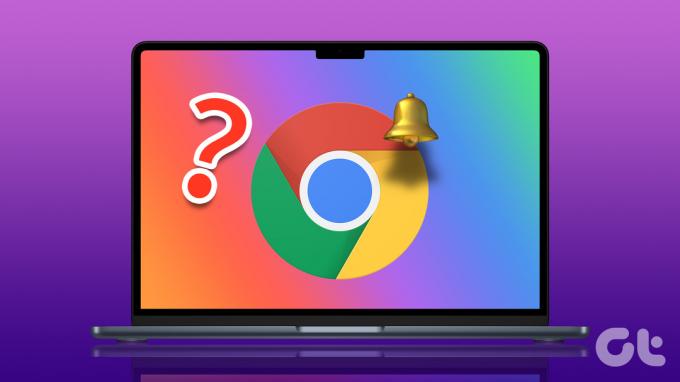
Chrome'i reaalajas märguanded on olulised selliste veebisaitide jaoks nagu WhatsApp, Twitter, Slack või Basecamp. Kuid sama uudised ja muud ebaolulised allikad võivad teid ärritada. Saate Chrome'i märguanded Macis täielikult välja lülitada või teha vajalikud muudatused Chrome'i seadete menüüs.
Miks ma saan Macis Chrome'i märguandeid?
Rakendus küsib Google Chrome'i esmakordsel installimisel ja käivitamisel Macis teavitusluba. Enamik Maci kasutajaid lubab teavitusloa ja hakkab brauserit kasutama.
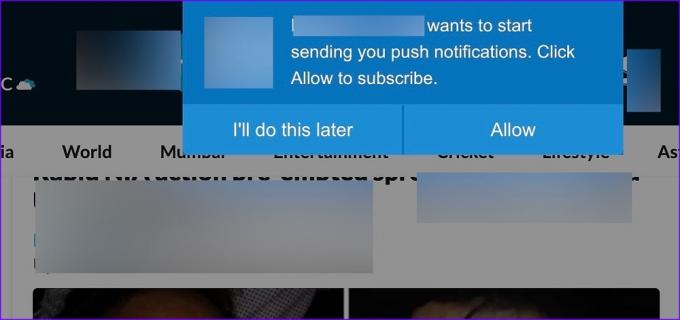
Iga kord, kui külastate Google Chrome'is uudiste, ajaveebi, finants- või spordiveebisaite, kuvatakse ülaosas hüpikaken, mis lubab veebisaidil teateid saata. Harjumuse või lihaste mälu tõttu klõpsab enamik kasutajaid hüpikakna eemaldamiseks ja artikli lugemiseks luba. Veebisaidi administraatorid kasutavad selliseid tavasid teie seadmesse märguannete saatmiseks ja kasutajate säilitamise määra parandamiseks. Kuigi enamik veebisaite saadab ainult asjakohaseid hoiatusi, võivad mõned veebisaidid petta, saates päeva jooksul ebatavaliselt palju teatisi.
Kontrollige saidi seadeid Google Chrome'is
Google Chrome võimaldab teil kontrollida, millised veebisaidid saavad teie Macis teatisi saata. Saate loendi üle vaadata ja tarbetute veebisaitide käitumise välja lülitada.
Samm 1: Avage oma Macis Google Chrome.
2. samm: Klõpsake paremas ülanurgas kebabi menüül (kolme punktiga).
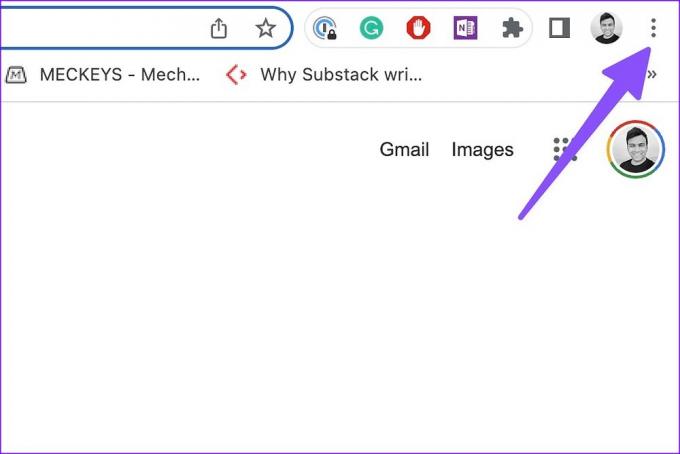
3. samm: Avage Seaded.

4. samm: Valige vasakpoolsest külgribalt "Privaatsus ja turvalisus".
5. samm: Klõpsake "Saidi seaded".
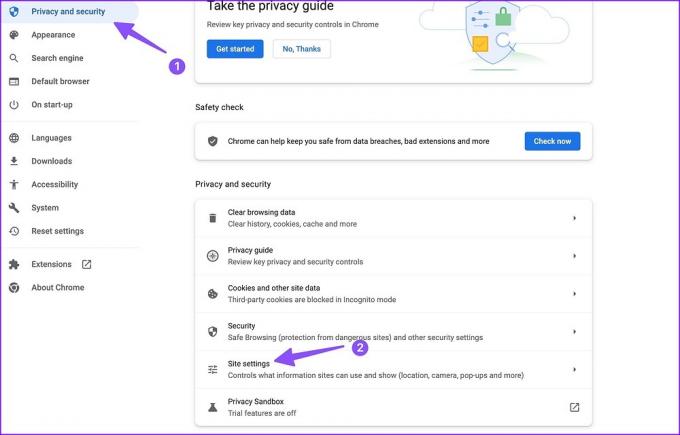
6. samm: Valige menüüst Lubad "Teavitused".
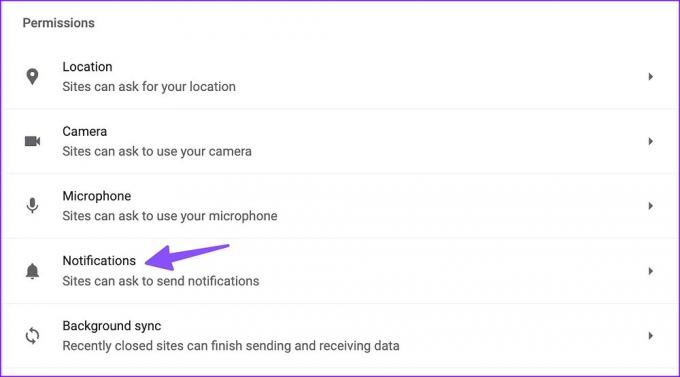
7. samm: Kontrollige nende veebisaitide loendit, millel on lubatud teatisi saata.

8. samm: Klõpsake veebisaidi kõrval olevat kolme punktiga menüüd ja valige käsk Eemalda.
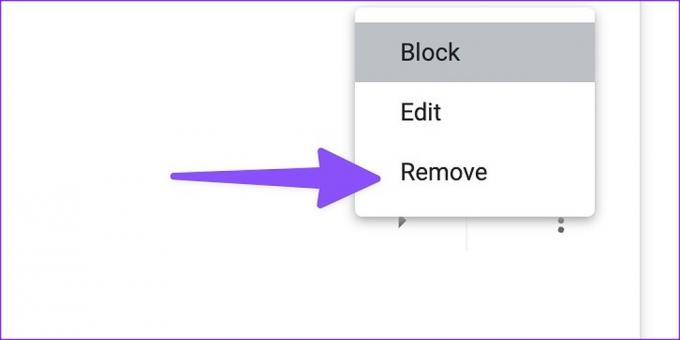
Ülaltoodud nipi probleem seisneb selles, et järgmine kord, kui külastate sama veebisaiti, küsib see teilt uuesti luba. Kui soovite loa täielikult keelata, järgige alltoodud samme.
Samm 1: Avage Google Chrome'i seadete jaotises Saidi sätted jaotises Teatised (vt ülaltoodud samme).
2. samm: Veebisaidi seadete laiendamiseks klõpsake nooleikoonil.

3. samm: Laiendage menüü Teavitused.
4. samm: Valige Blokeeri.
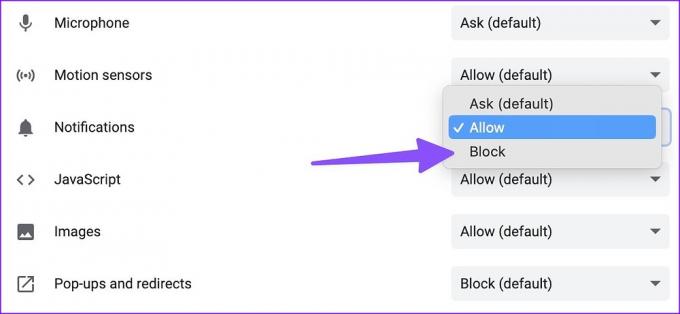
Veebisait ei küsi Google Chrome'is teavitusluba. Samad sätted ei kehti teie Maci teiste brauserite puhul. Kui lähete tulevikus üle Safarile või Microsoft Edge'ile, võib veebisait küsida sama luba.
Ärge lubage saitidel teateid saata
Vaikimisi saavad kõik veebisaidid paluda Google Chrome'is märguannete saatmist. Käitumise täielikuks peatamiseks järgige alltoodud samme.
Samm 1: Avage Google Chrome'i seaded ja minge jaotisse Privaatsus ja turvalisus (kontrollige ülaltoodud samme).
2. samm: Valige saidi seadete alt Märguanded.
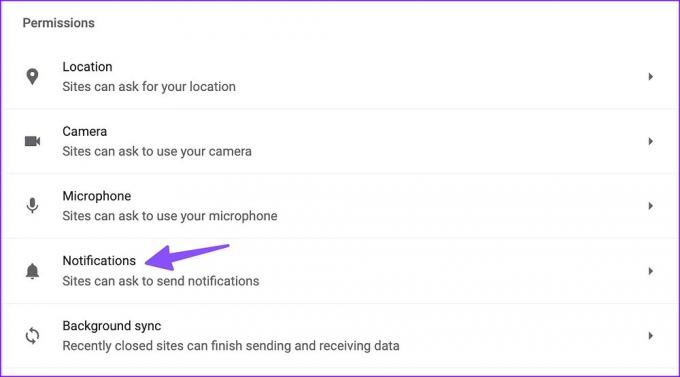
3. samm: Klõpsake raadionupul valiku „Ära luba saitidel teateid saata” kõrval ja te ei näe veebi sirvimise ajal tüütuid hüpikaknaid.

Lülitage Google Chrome'i märguanded Macis välja
Kui te ei soovi Macis Google Chrome'i märguannetega tegeleda, saate süsteemiseadete menüüst loa täielikult välja lülitada. Siin on, mida peate tegema.
Samm 1: Klõpsake vasakus ülanurgas väikest Apple'i ikooni.
2. samm: Avage Süsteemi sätted.

3. samm: Valige külgribal Märguanded.
4. samm: Avage Google Chrome jaotises „Rakenduste märguanded”.
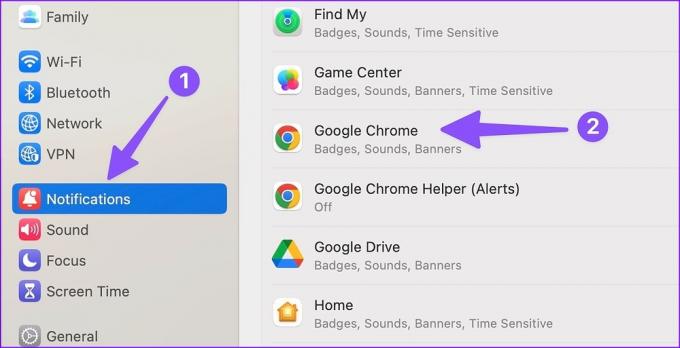
5. samm: Keelake järgmisest menüüst teavitusluba.
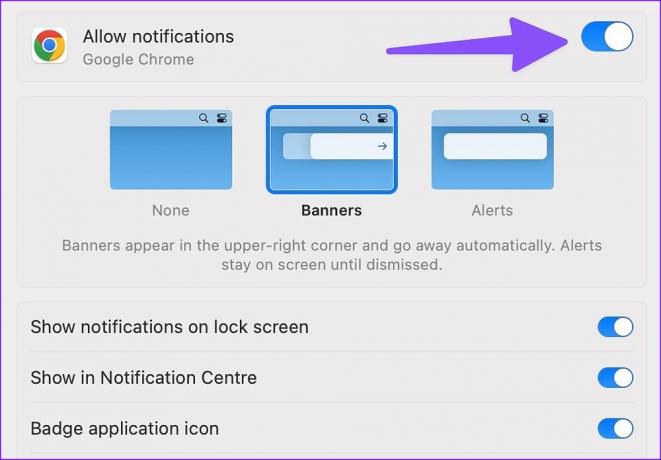
Peate olema ettevaatlik, kui lülitate Google Chrome'is märguanded täielikult välja. Võite märkamata jätta olulised hoiatused olulistelt veebisaitidelt ja teenustest Macis.
Kasutage Focus'i Macis
MacOS-il on mugav fookusfunktsioon, mis loob Macis tähelepanu hajutamiseta keskkonna. Saate lubada Focus'i oma Macis teavituste ja kõnede peatamiseks.
Samm 1: Klõpsake paremas ülanurgas nuppu Juhtimiskeskus.

2. samm: Lubage Focus ja oletegi valmis.

Saate lugeda meie postitust aadressil kasutage Focus'i Macis.
Olge sirvimisel ettevaatlik
Veebisaidid leiavad uuenduslikke viise, kuidas meelitada teid teavitamisluba lubama. Peaksite sellised hüpikaknad hoolikalt läbi lugema, enne kui vajutate pimesi nupule „Luba”. Selliste veebisaitide kontrolli all hoidmiseks peaksite regulaarselt külastama ka Google Chrome'i menüüd „Privaatsus ja turvalisus”.
Viimati värskendatud 27. detsembril 2022
Ülaltoodud artikkel võib sisaldada sidusettevõtte linke, mis aitavad toetada Guiding Techi. See aga ei mõjuta meie toimetuslikku terviklikkust. Sisu jääb erapooletuks ja autentseks.
Kirjutatud
Parth Shah
Parth töötas varem EOTO.techis tehnilisi uudiseid kajastades. Praegu töötab ta Guiding Techis vabakutselisena, kirjutades rakenduste võrdlusest, õpetustest, tarkvaranõuannetest ja -nippidest ning sukeldudes sügavale iOS-i, Androidi, macOS-i ja Windowsi platvormidesse.



